如何把电脑的网络共享给手机(电脑网络共享给手机方法)
在当今数字化时代,电脑与手机的协同使用越来越普遍。把电脑的网络共享给手机,能解决手机在无网络环境下的使用需求,无论是应急办公还是休闲娱乐都能更顺畅进行。
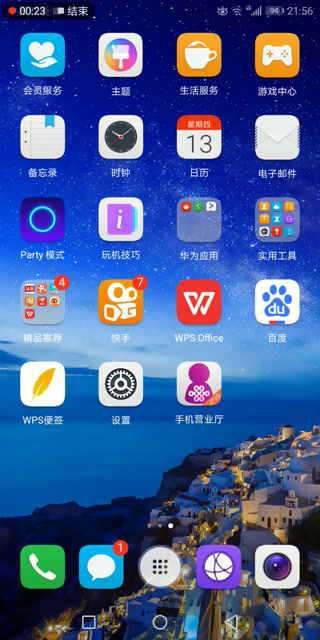
下面将详细阐述如何把电脑的网络共享给手机这一操作过程。我们要了解不同系统下的电脑设置步骤,包括 Windows 和 macOS 系统;要清楚手机连接共享网络的方式;还需关注一些可能影响网络共享效果的因素及解决方法。
对于 Windows 系统的电脑,开启网络共享功能是关键第一步。进入电脑“控制面板”,找到“网络和共享中心”,点击“更改适配器设置”。右键单击电脑当前连接网络的网卡图标(如以太网或 Wi-Fi),选择“属性”。在“共享”选项卡中,勾选“允许其他网络用户通过此计算机的 Internet 连接来连接”,并在下拉菜单中选择对应的连接方式(如本地连接或无线网络连接等)。完成以上设置后,电脑就成功开启了网络共享功能。例如,当电脑通过有线网络连接到路由器上网时,在此处选择本地连接进行共享设置即可。
macOS 系统的电脑操作略有不同。打开“系统偏好设置”,点击“共享”图标。在“共享”窗口中,选择“互联网共享”。在“互联网共享”设置页面,从“共享以下来源的连接”列表中选择合适的网络连接(如 Wi-Fi),然后从“用以下方式共享给其他电脑”列表中选择共享方式(如机场、Wi-Fi 或其他网络接口)。接着,根据提示输入管理员密码并点击“确定”按钮,即可完成网络共享设置。比如,若电脑是通过 Wi-Fi 连接网络且想通过有线网络共享给手机,就在“共享以下来源的连接”选 Wi-Fi,“用以下方式共享给其他电脑”选以太网即可。
电脑设置好网络共享后,手机端需要进行相应连接操作。对于安卓手机,打开手机“设置”,找到“WLAN”选项并打开。在可用 Wi-Fi 列表中,找到电脑共享出来的网络名称(通常为电脑的局域网 IP 地址或自定义名称),点击并输入密码(若有)进行连接。苹果手机则在“设置 - Wi-Fi”中,同样查找电脑共享网络名称并连接。例如,若电脑共享网络名称为“PC-Share”,手机在可用 Wi-Fi 里找到该名称后,像连接普通 Wi-Fi 一样进行操作即可。连接成功后,手机上就能使用电脑共享的网络进行网页浏览、应用下载等活动了。
在实际操作中可能会遇到一些问题。比如连接不稳定,这可能是由于电脑和手机之间的距离过远、存在过多障碍物导致信号弱;或者是电脑网络本身带宽有限,多个设备同时使用造成网络拥堵。此时,可以尝试将电脑和手机靠近些,减少障碍物阻挡;或者合理分配网络资源,关闭一些不必要的后台网络应用。又如出现无法连接的情况,可能是电脑的防火墙设置限制了手机接入,可检查电脑防火墙规则并进行适当调整。
把电脑的网络共享给手机虽然可能会遇到一些小状况,但只要掌握了正确的设置方法和应对技巧,就能轻松实现网络共享,让电脑和手机更好地协同工作,提升我们的数字生活体验。无论是在家中应急办公还是外出旅行时的手机网络补充,都能发挥其重要作用。
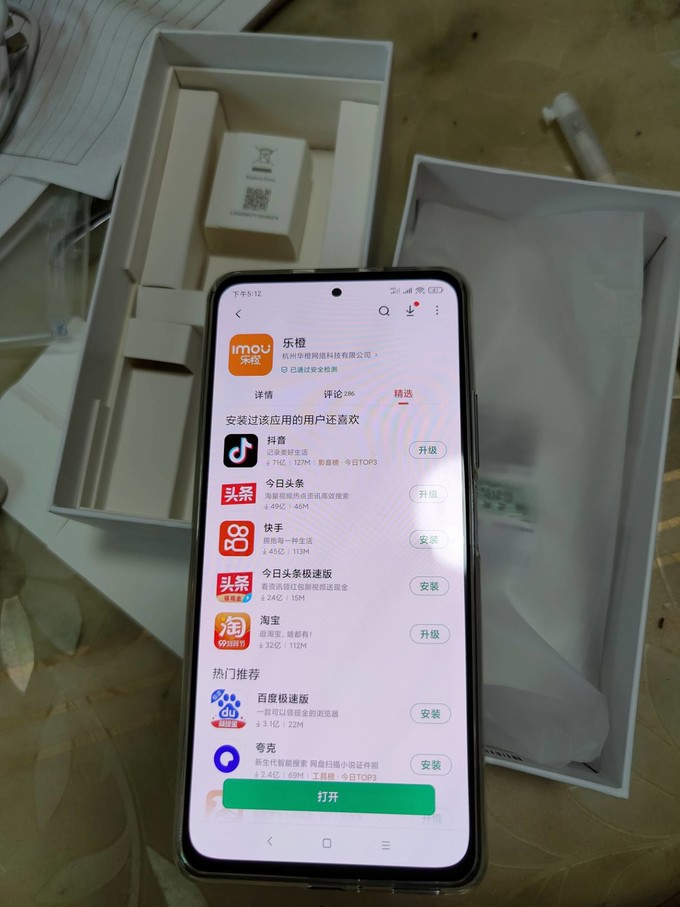
文章大纲如下:
- 引言:阐述电脑网络共享给手机的应用场景及意义。
- 电脑端网络共享设置:
- Windows 系统设置步骤。
- macOS 系统设置步骤。
- 手机端连接操作:分别介绍安卓和苹果手机的连接方法。
- 可能遇到的问题及解决方法:如连接不稳定、无法连接等问题的处理。
- 总结:强调掌握该方法的重要性和便利性。





